Conseils et actualités de Bamboo
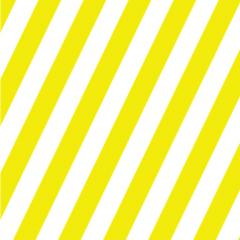
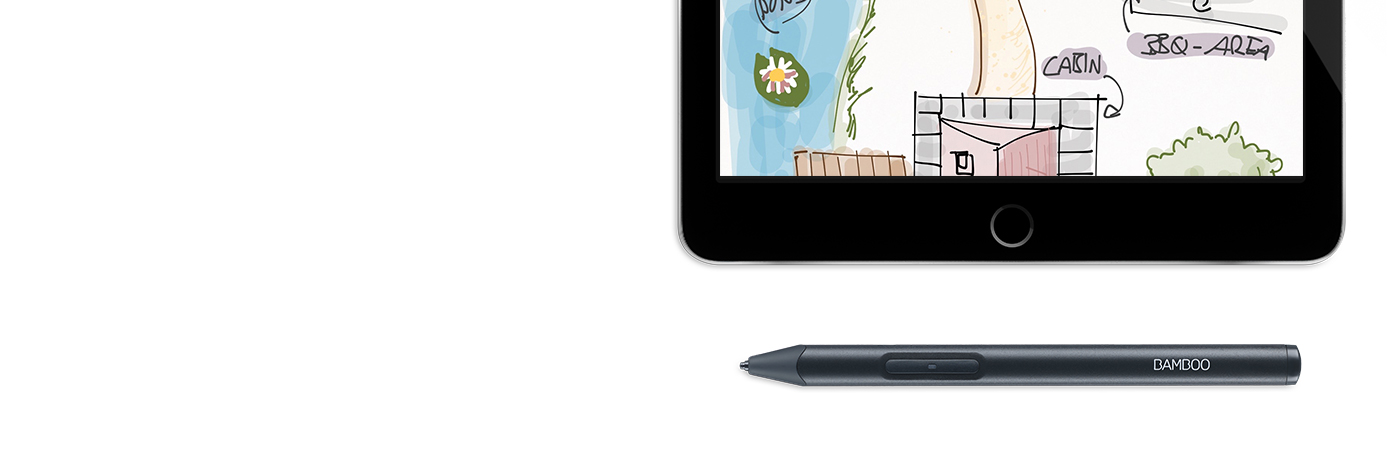

Faites simplement défiler pour mettre en route
votre Bamboo Sketch
Allez sur la page Produit pour en savoir
plus sur Bamboo Sketch
Pour commencer avec un Bamboo Fineline,
cliquez ici.

L'étui gris de Bamboo Sketch présente une bordure verte élégante et une fermeture magnétique. Le stylet, le chargeur USB et les pointes de rechange ont des emplacements dédiés pour un rangement pratique et une accessibilité à tout moment.

Branchez le chargeur USB dans le port USB d'un ordinateur ou d'un dispositif de charge USB.
Fixez Bamboo Sketch sur le connecteur magnétique du chargeur USB.


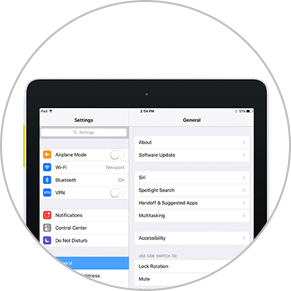
Ouvrez vos Paramètres.
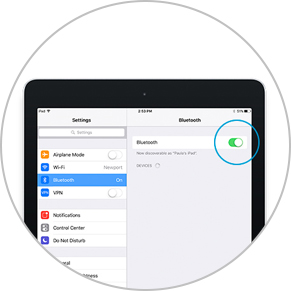
Activez Bluetooth® sans fil pour activer la connexion à votre stylet.
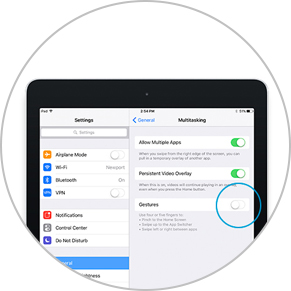
Allez dans Paramètres généraux, sélectionnez Multitâches et désactivez Gestes. Ignorez cette étape si vous utilisez un iPhone.
Téléchargez ou ouvrez une application compatible avec le stylet Wacom pour la connecter avec votre Bamboo Sketch. Voici une liste des applications compatibles :










Ouvrez le menu des paramètres dans l'application.
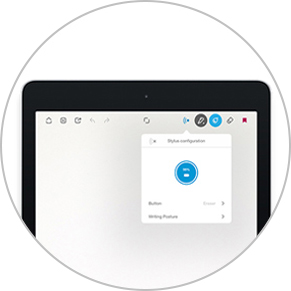
Activez la prise en charge du stylet en sélectionnant Bamboo Sketch, Bamboo Stylus ou Wacom Stylus. Vous devrez peut-être ouvrir une nouvelle note ou un carnet de notes pour connecter votre stylet.
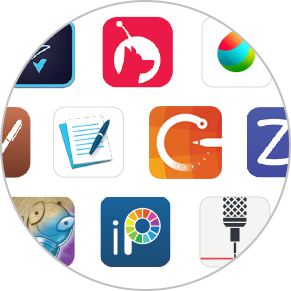
La connexion et le nom du stylet peuvent varier selon l'application. Consultez les vidéos de jumelage pour plus de détails :
Faire défiler
Appuyez sur le bouton latéral inférieur pour connecter votre stylet. La connexion est établie lorsque le voyant LED reste allumé.

Répétez l'étape 4 pour connecter Bamboo Sketch lorsque vous utilisez une application pour la première fois. Appuyez sur le bouton latéral inférieur pour le connecter lorsque vous entrez à nouveau dans une application.

Bamboo Sketch est livré avec deux différentes pointes échangeables qui se rangent facilement dans l'étui. Pour remplacer une pointe, insérez-la simplement dans le petit trou intégré sur le côté de l'étui. Inclinez le stylet et retirez la pointe. Inclinez le stylet et retirez la pointe.
Prenez l'autre pointe, appuyez-la doucement pour l'installer. Assurez-vous que la pointe soit positionnée correctement.
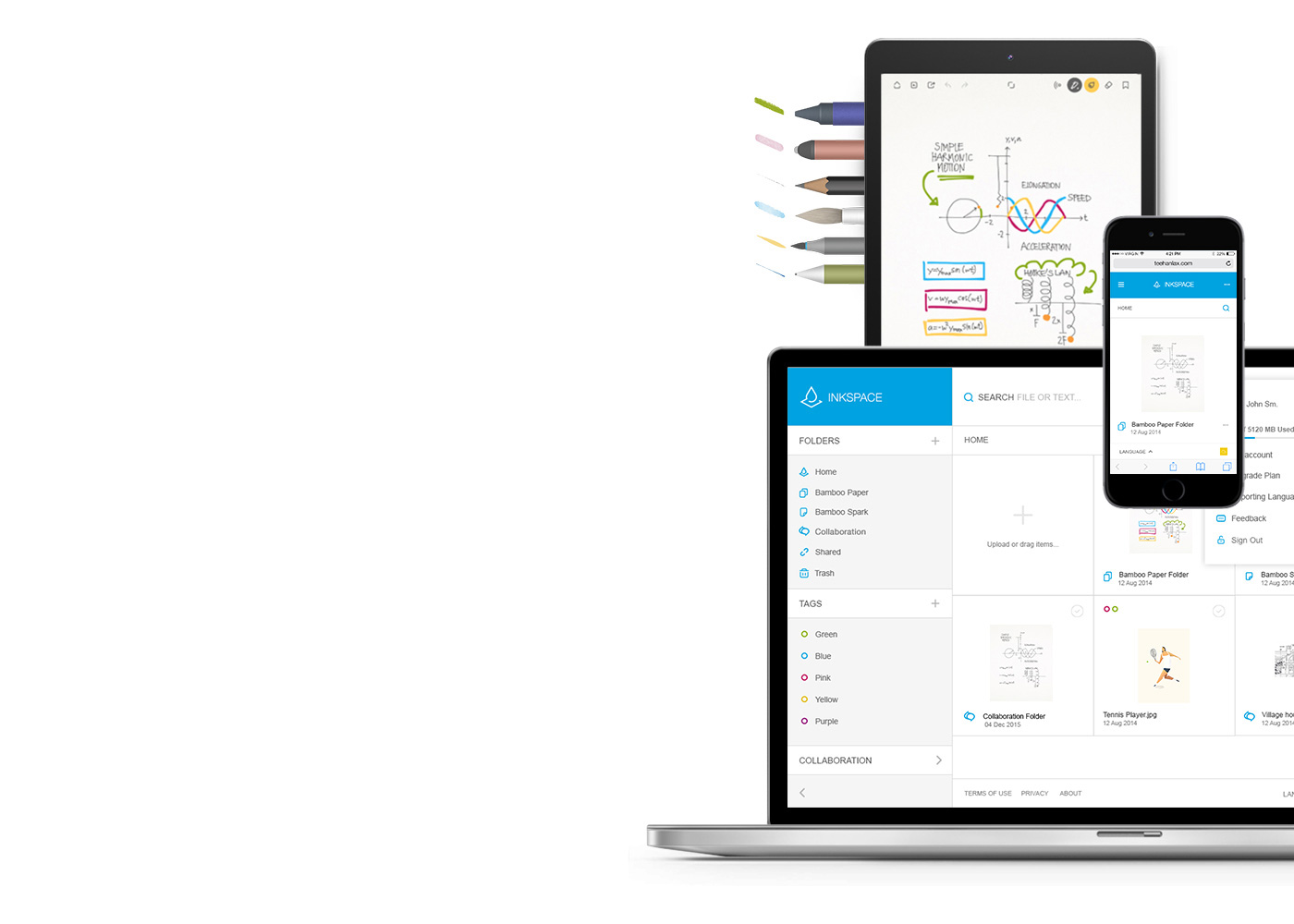
Bamboo Paper transforme votre appareil en un carnet de notes en papier. Capturez vos pensées, idées, notes, croquis et dessins aussi simplement et directement qu'avec un véritable stylo sur du papier.
En savoir plus à propos de Bamboo Paper ::before ::after
Le service cloud Inkspace, parfaitement intégré à Bamboo Note et Bamboo Paper, vous permet de stocker, d'accéder, de synchroniser et de partager vos notes et vos idées – n'importe où et n'importe quand.
Jumelage de votre stylet avec les applications les plus populaires.
Les vidéos montrent les processus de jumelage sur l'exemple du Bamboo Fineline 2
Tous les produits Wacom peuvent être nettoyés en toute sécurité avec de l'alcool isopropylique (alcool à friction) à 70 ou 75 % appliqué sur un chiffon doux non pelucheux. Essuyez légèrement le chiffon humidifié sur les surfaces dures et non poreuses de votre produit Wacom, comme l'écran, ou sur d'autres surfaces extérieures. N'utilisez pas d'eau de javel. Évitez l'humidité dans toute ouverture et n'immergez pas votre produit Wacom dans des produits de nettoyage. Regardez ci-dessous pour des conseils supplémentaires ou veuillez contacter votre équipe régionale du service clientèle Wacom.
Chargement USB : Il suffit d'insérer le chargeur USB dans votre port USB et de fixer le stylet sur le connecteur magnétique.
Personnalisez l'expérience du stylet avec deux différents types de pointes – souple ou ferme.